

有了腾讯会议Rooms,你就能随时加入视频会议。你能将手机上的内容投屏到电脑上,软件会自动消除环境杂音。你可以为文稿添加备注说明,让自己的理念被更多人接受。
线上线下可扩展的会议空间,为“会开会”而不懈努力
极致的高清音视频体验
1080P高清画质
AI音视频降噪
自动增益控制
自动回声抑制
软硬件快速适配,多终端灵活连接
适配主流商业触摸屏厂商
适配主流外设厂商
提供轻便、简易的入会方式
多客户端一致的便捷使用体验,轻松与腾讯会议手机/电脑/小程序连接
支持多屏云端协作,轻松共享屏幕内容
多屏协作
- 手机端、桌面端可通过共享码向Rooms投屏
- 可选择共享指定应用,可选择共享声音
- 通过笔锋、拖拽、圈选等操作,带来更流畅的指尖书写体验
白板与批注
- 支持会议外与会中白板功能,左右滑动可最多打开12个白板
- 支持白板工具在共享屏幕上批注
支持会议室集中管理
支持远程的设备网管和软件升级
设备远程异常告警

1、发起会议后,如何邀请他人?
发起会议后,在会议中界面,点击下方菜单栏的“邀请”按钮,复制邀请信息,即可通过QQ、微信、企业微信、邮件等发送给与会成员,同时您还可以通过拨号的方式,邀请成员使用座机或手机加入会议。
2、我是主持人,如何转让主持人身份?
会议中界面点击“管理成员”按钮,点击想要移交主持人的成员的“更多”按钮,在弹出的选项栏里选择“转让主持人”即可。
3、我是主持人,怎样静音入会成员?
会议中界面点击“管理成员”按钮,可选择全体静音或静音某个入会成员。
1、双击打开exe应用程序,选择安装语言
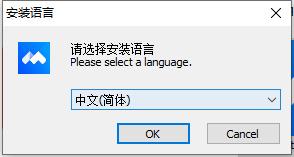
2、点击接受许可证协议
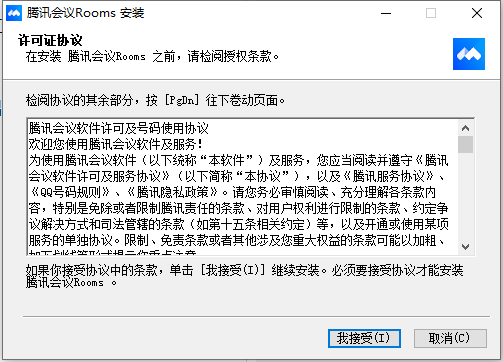
3、选择使用场景,点击下一步,软件会自动安装
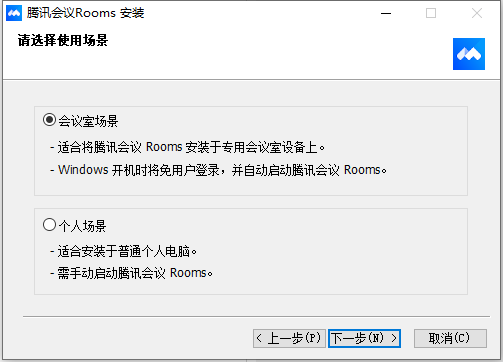
腾讯会议Rooms提供多种会议模式可选,它会屏蔽掉你的背景。参加会议的员工可通过文字或者录音的方式记录重点内容,方便之后整理会议纪要。
以上就是腾讯会议Rooms的全部内容了,快快收藏IE浏览器中文网站下载更多电脑软件吧!